Top 8 iOS 12/11 Wi-Fi problémy a opravy na iPhone X / 8/7 / 6S / 6
iOS 11 a iOS 12 nám opravdu přináší spoustu novýchfunkce, vylepšení a opravy chyb a zároveň způsobují některé nové problémy. Není váš iPhone po aktualizaci iOS 11 náhodně odpojen od Wi-Fi nebo Wi-Fi? Pokud se také potýkáte s problémem Wi-Fi pro systémy iOS 11 nebo iOS 12, nedělejte si starosti, zde shromažďujeme 8 hlavních problémů s Wi-Fi iOS 11/12 pro iPhone X / 8/7 / 6S / 6 a jak je účinně opravit.
- Část 1: Top 8 Wi-Fi problémů se systémem iOS 11/12 na iPhone X / 8/7 / 6S / 6
- Část 2: Top 10 způsobů, jak opravit iOS 11/12 Wi-Fi nefunguje efektivně?
Část 1: Top 8 Wi-Fi problémů se systémem iOS 11/12 na iPhone X / 8/7 / 6S / 6
1. Zapíná se iOS 11 / iOS 12Wi-Fi
Mnoho uživatelů navštívilo různá fórastěžují si, že se jejich iOS 11 Wi-Fi automaticky zapne. Proč se Wi-Fi sám zapíná v systému iOS 12 / 11.4 / 11.3 / 11.2 / 11? Zdá se, že Wi-Fi vypnete pouze z Řídicího centra, které se právě odpojí od současné sítě Wi-Fi. Chcete-li zcela vypnout Wi-Fi, musíte přejít do Nastavení -> WLAN -> Vypnout tlačítko.
2. iPhone / iPad udržuje kapesní Wi-Fi na iOS 12/11

Zařízení iPhone / iPad Wi-Fi neustále klesásignalizuje / odpojuje se náhodně po aktualizaci iOS 12 / 11.4 / 11.3 / 11.2 / 11? Ve většině případů bude aktualizace iOS probíhat hladce, ale někdy to způsobí problémy. Může existovat několik důvodů, proč se vaše iPhone Wi-Fi automaticky vypíná. V části 2 projdeme několik způsobů, jak tento problém vyřešit, pokud váš iPhone stále klesá Wi-Fi na iOS 11/12.
3. Po aktualizaci systému iOS 12/11 nelze zařízení iPhone / iPad připojit k síti Wi-Fi
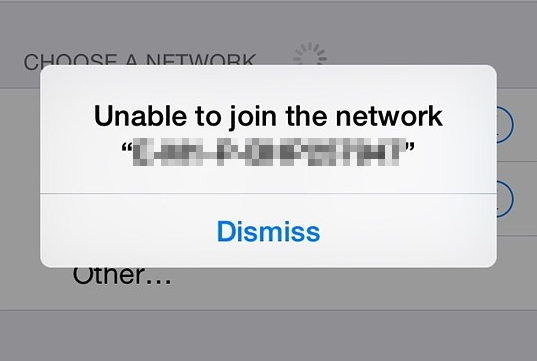
Mnoho uživatelů iPhone čelí problému s připojením k WIFIsíť po upgradu na iOS 11. Je těžké přesně vědět, co způsobuje problém, síť nebo vaše zařízení, ale ve většině případů můžete problém vyřešit resetováním směrovačů nebo resetováním síťového nastavení zařízení. Další dostupná řešení , můžete přejít k části 2.
4. iPhone se nepřipojí k Wi-Fi po aktualizaci systému iOS 12/11
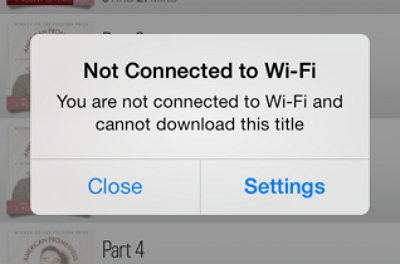
Váš iPhone se po iOS nepřipojí k Wi-FiAktualizace? Může se připojit ke všem ostatním sítím kromě jedné, nebo se nemůže připojit k celé síti? Nebo všechna ostatní zařízení se mohou k tomuto Wi-Fi připojit, ale váš iPhone není. Pokud se zobrazí chybová zpráva „Nepřipojeno k Wi-Fi“, nejprve se ujistěte, že jste zapnuli Wi-Fi a zadejte Wi -Fi heslo. Pokud stále přetrvává problém s připojením Wi-Fi, další pomoc naleznete v části 2.
5. iPhone se odemkne z Wi-Fi, když je uzamčen na iOS 12/11
„Používám iPhone 8 na iOS 11.2. Můj iPhone se odpojí od Wi-Fi, když uzamknu svůj iPhone déle než 10 sekund. Probudím svůj iPhone a uvidím výpadek signálu WiFi a přejdu do režimu mobilní (LTE). “ Někteří uživatelé odhalí odpojení iPhone od Wi-Fi, když iPhone přejde do režimu spánku / je uzamčen. Ve většině případů můžete problém vyřešit resetováním síťového nastavení zařízení.
6. Pomalý problém Wi-Fi v systému iOS 12/11
Mnoho uživatelů zařízení iPhone a iPad si stěžovaloslabé problémy s výkonem Wi-Fi po aktualizaci na iOS 11. Pokud máte tyto problémy, nejprve otestujte rychlost vaší sítě na kabelovém počítači a ujistěte se, zda se jedná o problém se sítí. Pokud je rychlost sítě v pořádku, ale iPhone je na Wi-Fi stále pomalý, zkuste vypnout a zapnout asistenci Wi-Fi, obnovit nastavení sítě nebo změnit výchozí iOS DNS na Google DNS.
7. Zařízení iPhone / iPad Wi-Fi je po aktualizaci systému iOS 12/11 Greyed

Tlačítko Wi-Fi je zašedlé a můžete jej otočitzpět po aktualizaci iOS 11.3 / 11.2 / 11? Pokud je problém způsoben chybami verze iOS, systémovými problémy ve vašem zařízení, zkuste obnovit nastavení sítě nebo aktualizovat iOS na nejnovější verzi. Pokud je problém způsoben hardwarovým problémem s Wi-Fi anténou ve vašem iPhone, musíte vyměnit celý iPhone, protože Apple neopravil pouze Wi-Fi anténu v iPhone.
8. Wi-Fi v systému iOS 12/11 neustále říká „Nesprávné heslo“
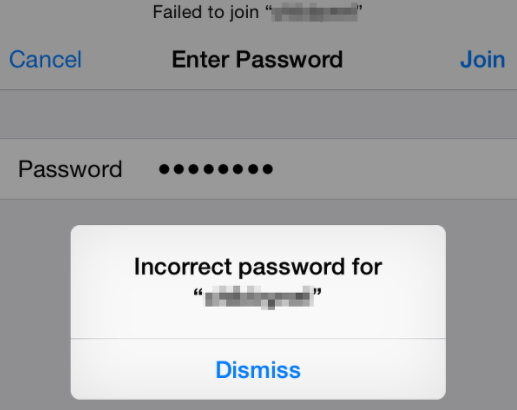
Někteří uživatelé ohlásili problém potéPři aktualizaci na iOS 11, když se připojují k Wi-Fi, neustále uvádí „Nesprávné heslo Wi-Fi“, i když si jsou 100% jistí, že je správné. Pokud máte stejný problém, zkuste nejprve resetovat nastavení sítě, zapomenout Wi-Fi síť nebo změnit výchozí iOS DNS na Google DNS. Pokud nic nefunguje, vyhledejte další pomoc v části 2.
Část 2: Top 10 způsobů, jak opravit iOS 11/12 Wi-Fi nefunguje efektivně?
Pokud máte problémy s Wi-Fi iOS 12 / iOS 11, jako je Wi-Fistále se zapíná / vypíná, iPhone se nepřipojí k Wi-Fi, Wi-Fi klesá na iPhone X / 8/7 / 6S / 6, následující řešení vám mohou pomoci vyřešit váš problém snadno.
Řešení 1. Vynutit restart
Vynutit restart je nejjednodušší způsob, jak vyřešit mnoho problémů se systémem iOS, včetně iOS 11 Wi-Fi nefunguje.
iPhone X / 8/8 Plus: Tlačítko pro zvýšení hlasitosti + Dolů + Boční tlačítko.

iPhone 7/7 Plus: Tlačítko Spánek / Probuzení + Tlačítko snížení hlasitosti.

iPhone 6S a starší: Tlačítko Spánek / Probuzení + Tlačítko Domů, dokud se na obrazovce nezobrazí logo Apple.
Řešení 2. Restartujte modem a směrovač
Problémy s Wi-Fi někdy nejsou způsobeny vaším iOSZařízení, ale problém vašeho modemu / routeru. Pokud rychlost vašeho Wi-Fi klesá, stále klesá nebo iPhone neustále požaduje správné heslo, restartujte modem / router a zkuste se znovu připojit. A pokud je to možné, aktualizujte firmware routeru na nejnovější verzi.
Řešení 3. Zapomeňte a poté se znovu připojte k síti Wi-Fi
Pokud se váš iPhone nepřipojí k síti Wi-Fi po aktualizaci systému iOS nebo pokud neustále požaduje správné heslo, můžete zapomenout na síť Wi-Fi a připojit se k síti znovu v následujících krocích:
Přejděte na Nastavení> WiFi> Klepněte na modré „i“ vedle názvu vaší sítě> Klepněte na Zapomenutá síť> Připojte se k síti zadáním hesla.

Řešení 4. Vypněte Wi-Fi Assist
Program Wi-Fi Assist vám automaticky pomůže přepnout namobilní, pokud máte špatné připojení Wi-Fi. Pokud vaše zařízení iPhone / iPad Wi-Fi stále klesá, můžete se také pokusit tento problém vyřešit vypnutím funkce Wi-Fi Assist.
Přejděte na Nastavení> Mobilní a posuňte se úplně dolů> Přepnout pomoc Wi-Fi VYPNUTO.

Řešení 5. Obnovte nastavení sítě
Resetováním těchto nastavení lze vyprázdnit mezipamětia vymazat nastavení DHCP a další informace o síti. Můžete se také pokusit opravit iOS 11 Wi-Fi nefunguje obnovením síťových nastavení. Přejděte na Nastavení> Obecné> Obnovit> Obnovit nastavení sítě.
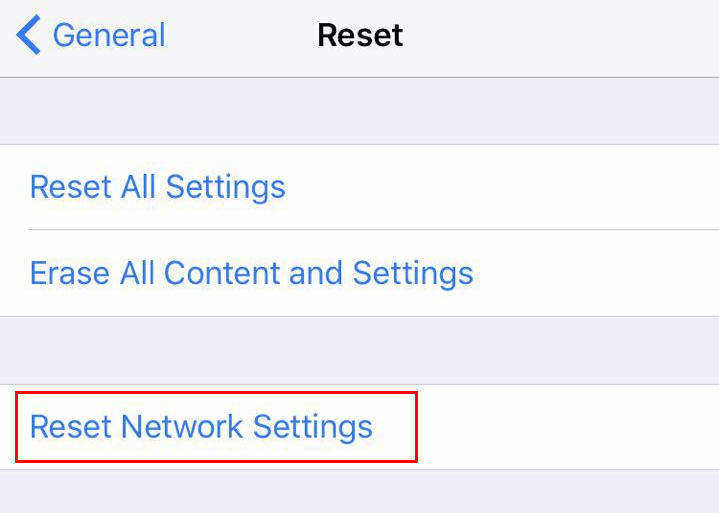
Řešení 6. Zakažte všechny aplikace VPN ve vašem iDevice
Pokud máte na svém iPhonu, iPadu povolenou jakoukoli aplikaci VPN, zkuste ji deaktivovat a zjistěte, zda problémy s Wi-Fi vyřešeny, protože někdy nestabilní služba VPN bude mít také dopad na síť Wi-Fi ve vašem zařízení iDevice.
Řešení 7. Zakažte služby Wi-Fi Networking Services
Wi-Fi je na vašem iPhone nebo iPadu velmi pomalý? Chcete-li načíst webovou stránku, stáhnout aplikaci nebo sledovat videa přes Wi-Fi na svém zařízení iDevice, musíte dlouho trvat? Tento problém můžete vyřešit deaktivací sítě Wi-Fi. Podle některých přehledů deaktivace sítě Wi-Fi na zařízeních iOS obnovila rychlejší rychlosti Wi-Fi.
Přejděte na Nastavení> Soukromí> Lokalizační služby> Systémové služby> Vypnout Wi-Fi sítě.

Řešení 8. Změňte výchozí iOS DNS na Google DNS nebo OpenDNS
Někdy Wi-Fi problémy, zejména slabésignály, nízká rychlost nebo výpadky Wi-Fi mohou být způsobeny problematickými servery DNS od poskytovatelů služeb Internetu. V takových případech můžete problém vyřešit pomocí služby Google DNS nebo OpenDNS.
- Přejděte na Nastavení> Wi-Fi> Klepněte na modré „i“ vedle názvu vaší sítě> Klepněte na DNS.
- Poznamenejte si aktuální čísla DNS a poté je odstraňte.
- Zadejte „8.8.8.8, 8.8.4.4“ pro DNS společnosti Google nebo „208.67.222.222, 208.67.220.220“ pro Open DNS.

Řešení 9. Odpojte nepotřebná zařízení
Pokud je na zařízení připojeno příliš mnoho zařízenístejné Wi-Fi sítě, bude to mít vliv na vaše Wi-Fi připojení a také pro většinu průměrných domácích směrovačů funguje dobře pro 8 bezdrátových zařízení. Zkontrolujte, kolik zařízení se připojilo ke stejné síti Wi-Fi, a odpojte zařízení, která momentálně nepoužíváte, aby se vaše zařízení iPhone / iPad urychlilo.
Řešení 10. Oprava iOS 12/11 Wi-Fi nefunguje na iPhone nebo iPad pomocí Tenorshare ReiBoot
Po vyzkoušení všech výše uvedených řešení, aleWi-Fi na iPhonu stále nefunguje, iPad? Poslední možností je opravit poškozený operační systém, který může vést k problémům s Wi-Fi pomocí profesionálního nástroje pro obnovení iOS - https://www.tenorshare.com/products/reiboot.html. To vám může pomoci vyřešit různé problémy se systémem iOS, například Wi-Fi nefunguje, iOS uvízl.
- Po instalaci spusťte ReiBoot a připojte zařízení k počítači pomocí kabelu USB.
- Poté, co Tenorshare ReiBoot zjistí vaše zařízení, klikněte na "Opravit" a spusťte stahování firmware.

Jakmile je balíček firmwaru stažen dokončen a úspěšně. Obnovení systému spustíte kliknutím na tlačítko „Spustit opravu“. Po dokončení opravy zkontrolujte, zda jsou v zařízení vyřešeny problémy s Wi-Fi.

To je vše o nejlepších 8 problémech Wi-Fi pro iOS 11 na iPhone X / 8/7 / 6S / 6 a jak opravit iOS 11 a iOS 12 Wi-Fi nefunguje efektivně. Pokud máte po upgradování na iOS 12 / 11.4 / 11.3 / 11.2 / 11 nějaké další problémy s Wi-Fi, dejte nám vědět v komentářích.









![[2019] Úplný průvodce o tom, jak Unbrick Smsung Galaxy](/images/android-data/2019the-full-guide-on-how-to-unbrick-smsung-galaxy.jpg)